首先需要明白,view在整个视图框架中的角色是用于显示scene的,所以决定了如何展示scene,包括scale()函数,用于放大缩小所展示的scene;centerOn()函数,决定scene的中心在何方。所有的操作,都不会直接改变scene,改变的只是如何展现scene。
view就像窗户,我们可以透过窗户看到窗外的景色。scene就像窗外的景色,需要窗户作为媒介才能够让我们看到,只不过这里的景色(scene)不一定会比窗户(view)大。并且,在窗户如何显示窗外的景色,也可以通过函数设置,比如我家窗户是个哈哈镜,那就可以放大缩小甚至扭曲景色。item就像是景色当中的花鸟鱼虫。如果懂PhotoShop的话,view就像是图层上的蒙版,scene就像是蒙版下的图像。
一、缩放
主要使用到scale()函数。该函数用于缩放场景,但是并不是改变了scene的大小尺寸,仅仅是改变了显示比例。
void QGraphicsView::scale(qreal sx, qreal sy)我们需要两个参数,sx,sy,指的是沿x,y缩放的比例,而不是大小。举个栗子:
void MyView::wheelEvent(QWheelEvent *event)
{
int wheelValue = event->angleDelta().y();
double ratio = (double)wheelValue / (double)1200 + 1;
scale(ratio, ratio);
}MyView继承了QGraphicsView,并重写wheelEvent。每次滚动滚轮,都将放大原来的1.1倍,或是缩小原来的0.9倍。
二、移动
主要使用到centerOn()函数,用于将对应坐标的scene显示到view的中心位置。
坐标:

view和scene的原点都位于左上角。
特点:
在Qt的视图框架中,如果在scene中直接添加一个item,scene的大小就是这个item的boundingRect尺寸,也就是item的最大边界矩形。如果这个item是小于view的,那么这个item会显示在view的中心,就像这样。如果scene的尺寸是小于view的,也就是说view可以完全包含scene,那么是不能够通过centerOn来移动scene。只有当scene大于view,以至于view不能完全展示scene时,才可以通过centerOn移动。

如果事件传播正常,且item设置了QGraphicsItem::ItemIsMovable(可以在item的setFlag函数中设置),这个item可以直接移动,scene会自动变化大小以适应item。如果将item向scene的左上角移动,scene的原点依旧还是左上角,以view的视角来看,是scene右下角不变,向左上角延伸。如果将已经移动的item再移动回来,scene的大小也不会变化,换言之,scene只可能被item撑得更大,不能自动变小。
void QGraphicsView::centerOn(const QPointF &pos)cneterOn函数接受一个point参数,用于定义view的中心位置,应该展示scene坐标的什么位置。

注意,这个移动是有极限的,如果scene尺寸本身就大于view,那么不会将scene移出view的范围,换言之,如论如何移动,scene一定会完全包围view。
那么我们思路就十分清晰了。如果我们想移动一个距离,假设移动的距离为offsetPoint,获取一个当前view视图中中心点在scene的坐标,currentScenePoint = mapToScene(MyView.width() / 2, MyView.height() / 2),那么计算出新的点并传入centerOn函数,centerOn( - (currentScenePoint - offsetPoint));
下面是示例,这个示例中展示了当鼠标点击空白区域时,通过拖拽移动scene。
void FunctionView::mousePressEvent(QMouseEvent *event)
{
QGraphicsView::mousePressEvent(event);
if(this->scene() == nullptr)
{
qDebug() << "The scene is null";
return;
}
// 记录鼠标按下时的中心点坐标
centerAnchor = mapToScene(event->pos()) - event->pos() + QPointF(width() / 2, height() / 2);
// 记录当前鼠标在view中的位置,用来在mouseMove事件中计算偏移
// 此处不将view坐标转换成scene坐标的原因是优化性能,在move的过程中会产生抖动
posAnchor = event->pos();
isMousePressed = true;
}
void FunctionView::mouseMoveEvent(QMouseEvent *event)
{
QGraphicsView::mouseMoveEvent(event);
QPointF offsetPos = event->pos() - posAnchor;
if(isMousePressed){
setTransformationAnchor(QGraphicsView::AnchorUnderMouse);
centerOn(centerAnchor - offsetPos);
}
}
void FunctionView::mouseReleaseEvent(QMouseEvent *event)
{
QGraphicsView::mouseReleaseEvent(event);
isMousePressed = false;
}Tips:视图框架事件的传递顺序是view->scene->item,如果需要将事件继续向后传递,使用event->ignore()是没用的,猜测因为view看做是一个控件,scene和item都是控件内的组件,ignore只能处理控件到控件的事件,但是控件内的事件无能为力。这里可以使用QGraphicsView::mousexxxEvent(event)这样的函数,将event事件再次传入视图。上面的例子也是用到了这样的方法。







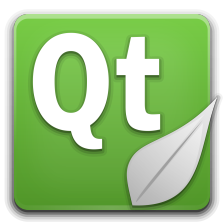














 927
927

 被折叠的 条评论
为什么被折叠?
被折叠的 条评论
为什么被折叠?








